Kako da konfigurišete SSH ključeve putem cPanel-a
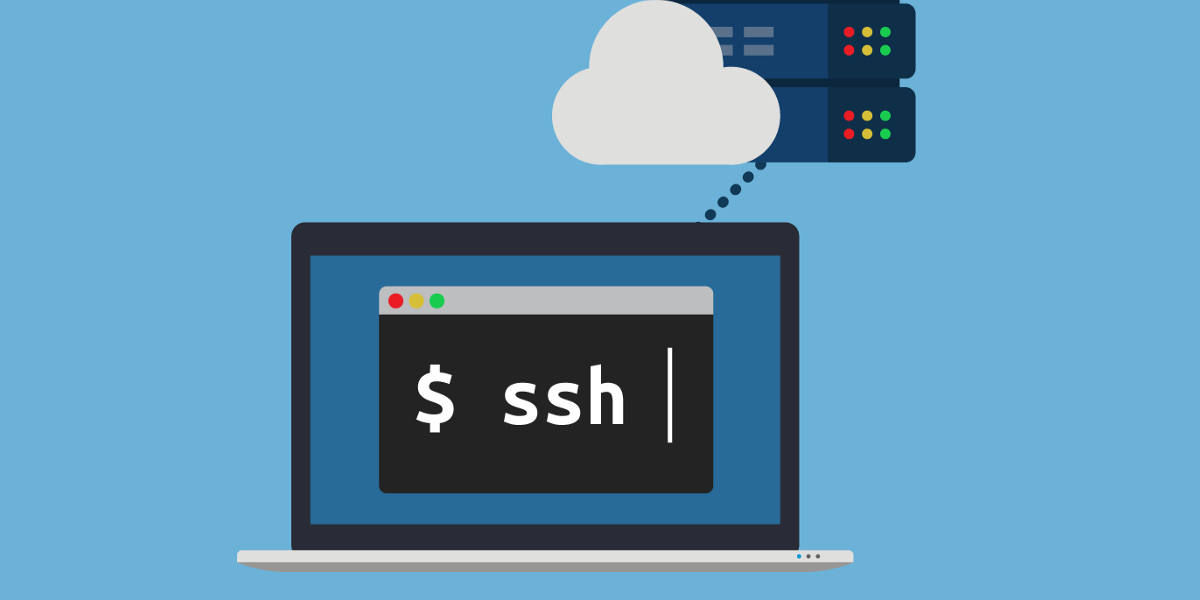
SSH ili Secure Shell je mrežni komunikacioni protokol koji omogućava da dva računara, ili komunikacija na relaciji klijent-server, koriste enkriptovanu komunikaciju i na taj način dele podatke. Ova komunikacija je enkriptovana, što znači da je pogodna za upotrebu na nesigurnim mrežama.
SSH se najčešće koristi za logovanje i obavljanje operacija na serverima.
Uz SSH ide i SFTP (Secure File Transfer Protocol), protokol koji se koristi za razmenu i upravljanje fajlovima.
Za šta se koristi SSH?
Pored stvaranja bezbednog tunela između lokalnih i udaljenih računara, SSH se koristi za upravljanje ruterima, serverima, platformama za virtuelizaciju, operativnim sistemima (OS) i drugim aplikacijama za upravljanje sistemima i prenos datoteka (SFTP).
SSH protokol se može koristiti i za automatizaciju pristupa serverima i često se koristi u skriptama, sistemima rezervnih kopija i alatima za upravljanje konfiguracijom.
U ovom tekstu ćemo objasniti kako da konfigurišete SSH ključeve koristeći cPanel i Windows alat PowerShell, kao i kako da pokrenete SSH sesiju unutar Windows OS-a.
Konfigurisanje SSH ključeva u cPanel-u
Kada konfigurišete SSH ključeve u cPanel-u, možete da kreirate novi par ključeva ili da importujete postojeći ključ.
Generisanje novog ključa
Ulogujete se na svoj cPanel nalog
Pronađite sekciju pod nazivom Security, a zatim kliknite na ikonicu SSH Access.

Otvoriće vam se prozor kao na slici ispod.
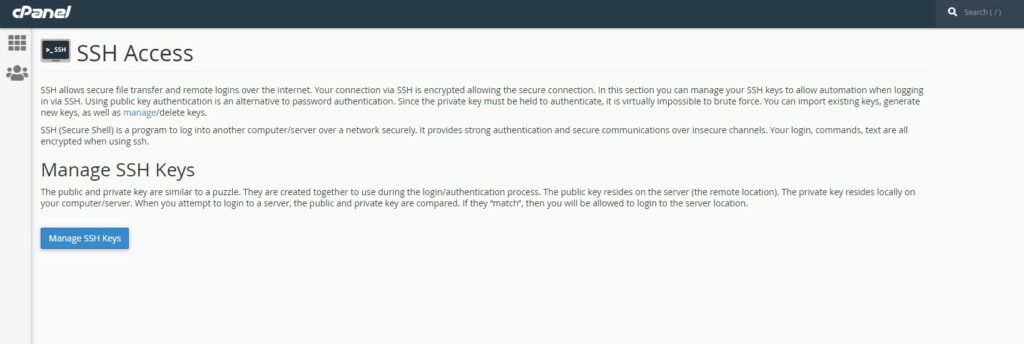
Kliknite na dugme Manage SSH Key.
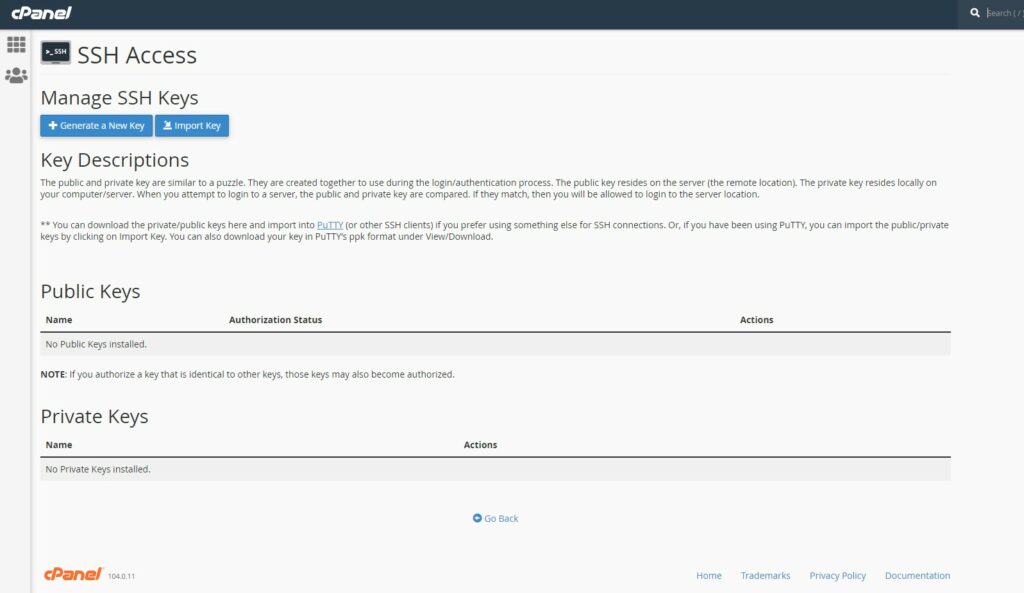
Sada imate opciju da generišete novi ključ ili da uvezete postojeći. Ovde ćemo generisati novi ključ, pa kliknite na dugme Generate a New Key.
Sada će vam se otvoriti prozor kao na slici ispod.
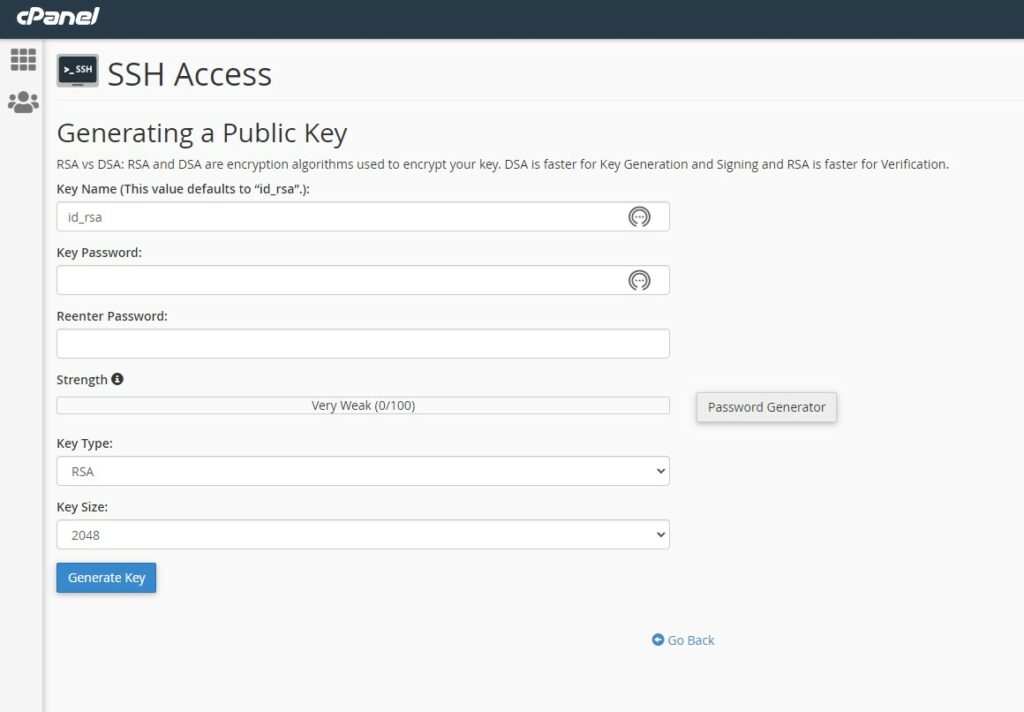
Potrebno je da uneste podatke za vaš ključ. Za naziv ključa ostavite id_rsa, a zatim u polje Key Password unesite lozinku.
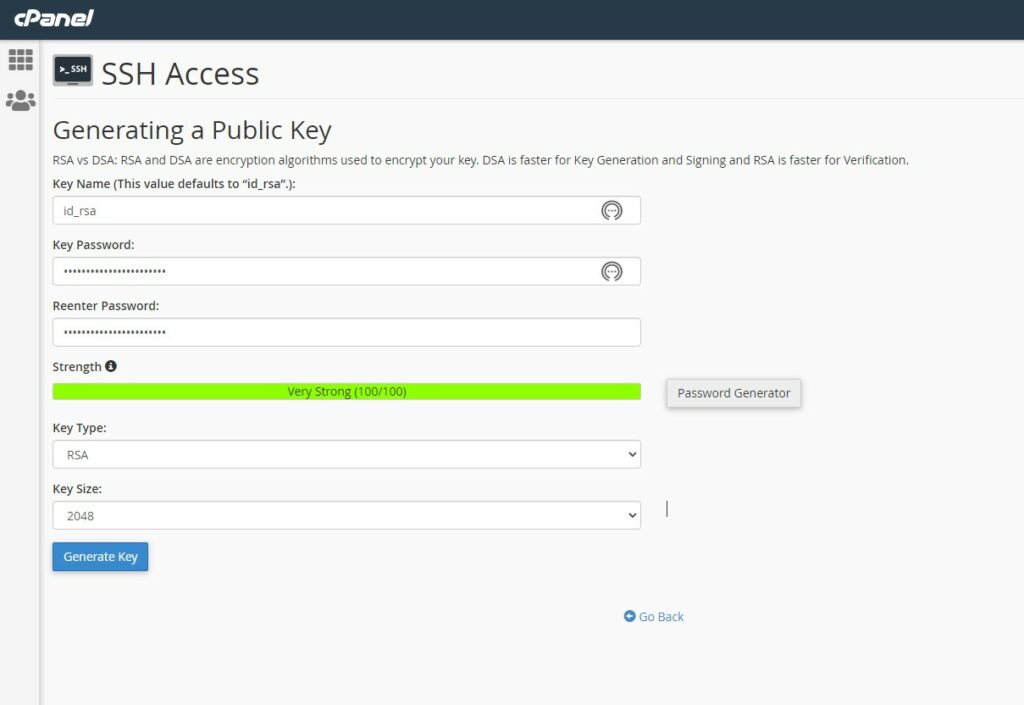
Lozinku ponovite još jednom u polju ispod polja Reenter Password.
Ostala podešavanja možete ostaviti kako jesu.
Sada kliknite na dugme Generate Key i otvoriće vam se prozor sa porukom da je ključ uspešno kreiran.
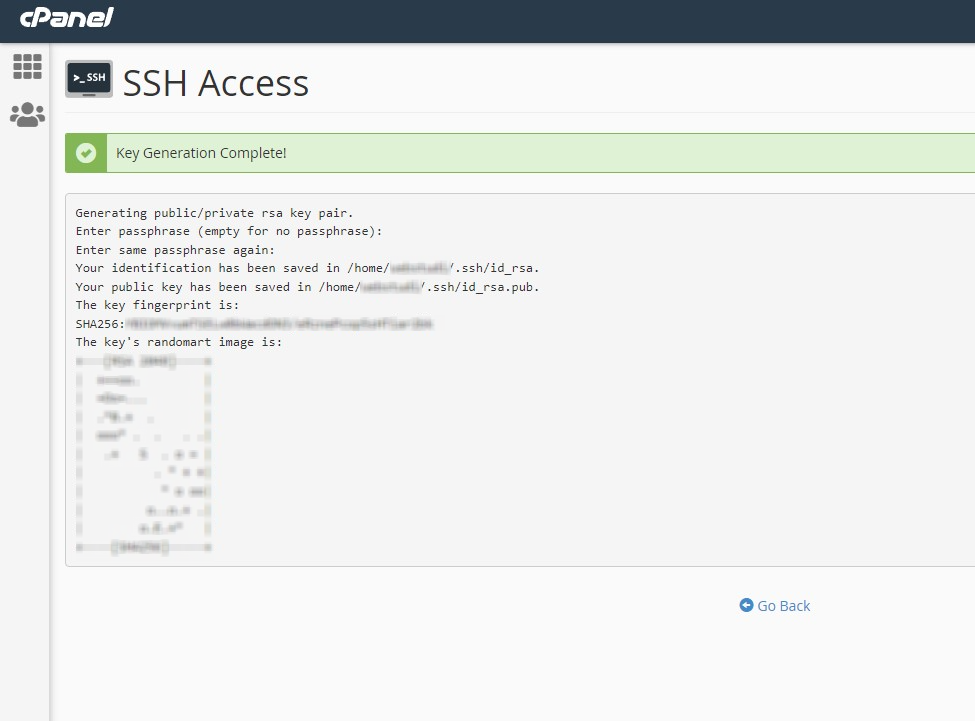
cPanel generiše javni i privatni ključ i čuva ga na lokaciji /home/username /.ssh, gde je username vaše korisničko ime.
Sada kliknite na Go Back i pronađite sekciju pod nazivom Public Keys.

Kliknite na Manage i otvoriće vam se prozor kao na slici ispod.
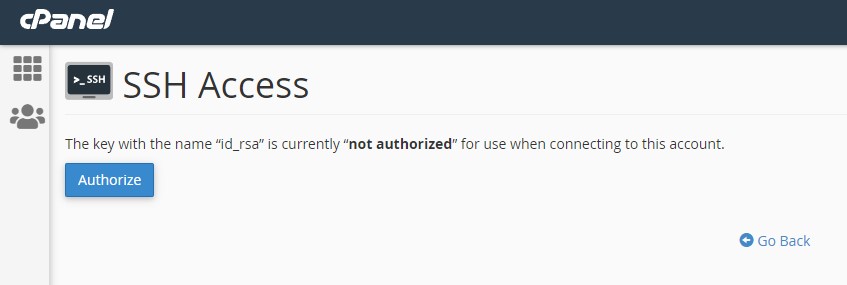
Potom kliknite na Autorize da biste autorizovali ključ.
Povezivanje na vaš nalog korišćenjem SSH ključeva
Obzirom da najveći broj korisnika na svojim računarima ima instaliran upravo Windows OS, pokazaćemo kako da se povežete na svoj nalog iz Windows OS.
Standardno to možete učiniti pomoću PuTTY programa.
Da biste se povezali na vaš nalog, prvo morate da preuzmete privatni ključ na vaš lokalni računar.
Ulogujte se na svoj cPanel nalog
Ponovo otvorite SSH Access alat (nalazi se u sekciji Security).

Kliknite na Manage SSH Keys
Sada pronađite sekciju pod nazivom Private Keys i kliknite na opciju View/Download
U sekciji Convert the “id_rsa” key to PPK format unesite password koji ste definisali prilikom generisanja para ključa i kliknite na Convert da bi cPanel konvertovao ključ.
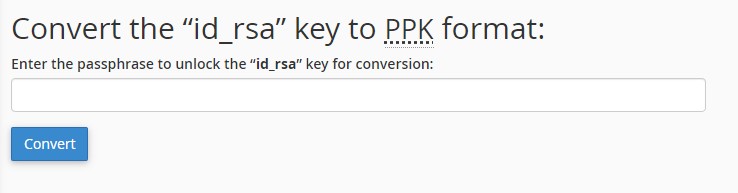
cPanel će vam u sledećem prozoru ponuditi da preuzmete ključ.
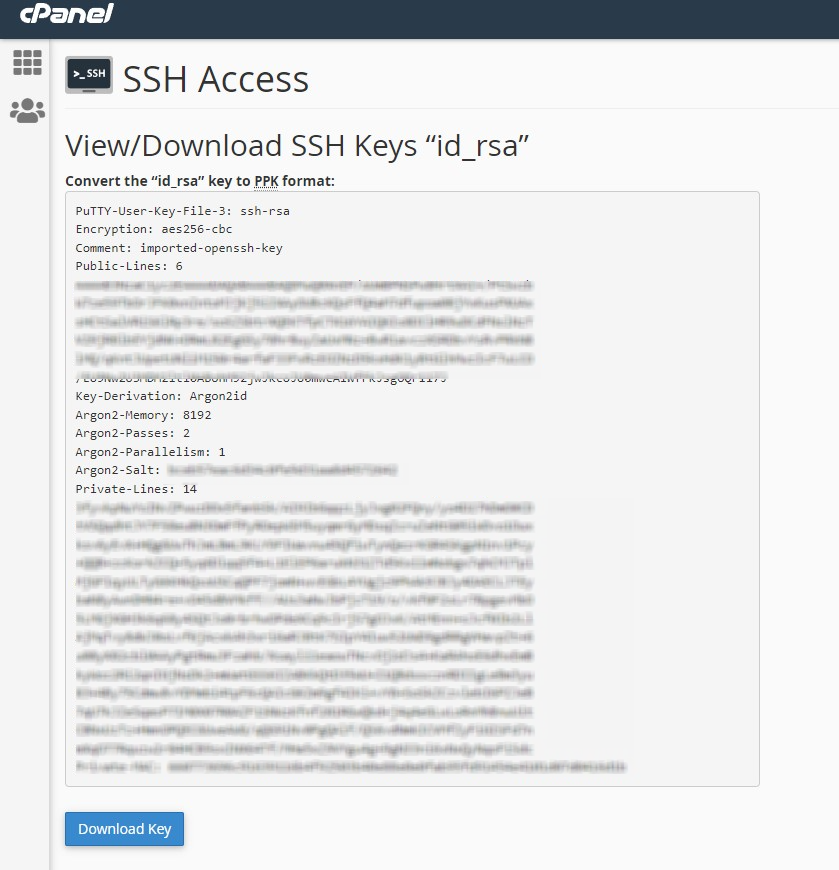
Kliknite na dugme Download Key da biste započeli preuzimanje.
Sačuvajte id_rsa.ppk fajl na svom lokalnom računaru.
Na ovaj način ste kreirali par ključeva i preuzeli privatni ključ na svoj lokalni računar. Sada je potrebno da konfigurišete PuTTY klijent da se konektuje na vaš SSH nalog koristeći privatni ključ.
Ukoliko već nemate PuTTY klijent možete ga preuzeti ovde i instalirati.
Da biste konfigurisali PuTTY za korišćenje privatnog ključa pratite ove korake:
Pokrenite PuTTY i u Category prozoru izaberite opciju Connection, a zatim SSH, pa Auth, pa zatim Credentials.
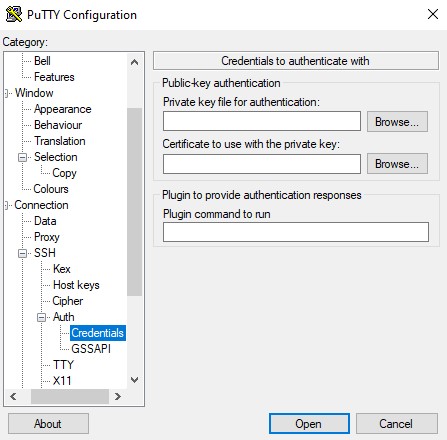
U polje Private Key File for Authentication kliknite na Browse i uvezite privatni ključ koji ste kreirali. Ne treba da kliknete na Open ni na Cancel, već samo pređite na korak ispod.
U Category prozoru odaberite opciju Session i u polje Host Name (or IP Address) unestite naziv vašeg domena (nazivdomena.rs).
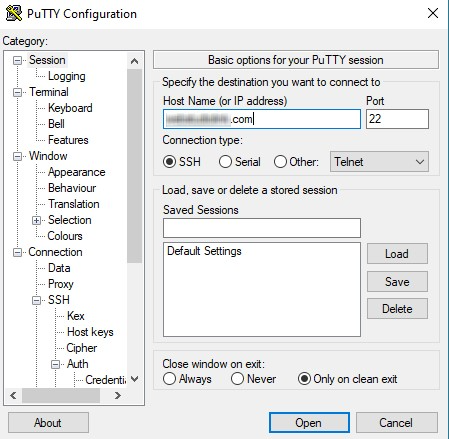
Sada kliknite na dugme Open.
Otvoriće vam se konzola i biće vam ponuđeno da unesete vaše kredencijale.
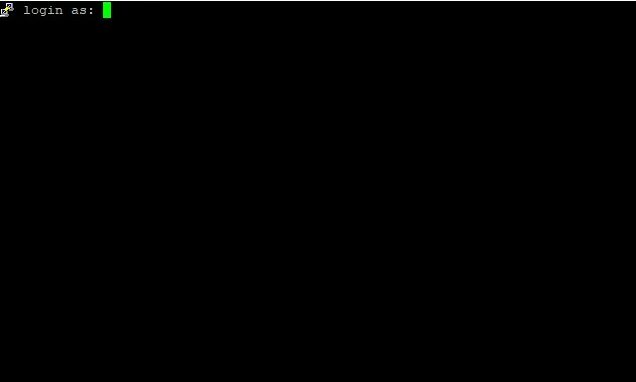
Prvo unesite korisničko ime za svoj cPanel nalog i pritisnite Enter. Sada će vam terminal tražiti da unesete i lozinku koju ste kreirali za svoj ključ.

Ponovo pritisnite Enter nakon unošenja lozinke da biste započeli sesiju.
Na taj način ste kreirali SSH konekciju sa svojim cPanel nalogom.